利用ps通道調風景照片
2022-12-25 15:00:27
來源/作者: /
己有:14人學習過
3.新建一個圖層按Ctrl + Alt + Shift + E蓋印圖層,用魔術棒工具把天空部分選出來。
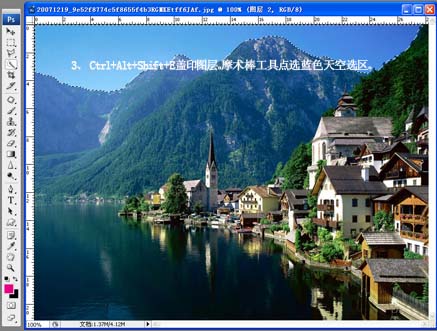
4.Ctrl + J把天空部分復制出來,然后隱藏圖層,回到蓋印圖層。
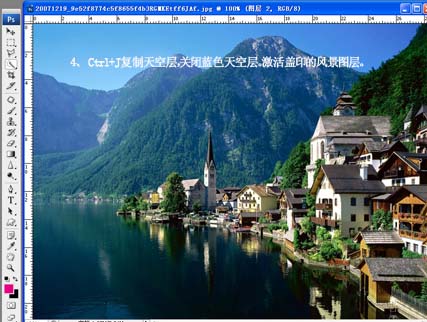
5.點通道面版。選擇綠色通道按Ctrl + A全選,按Ctrl + C復制。
6.點藍色通道按Ctrl + V粘貼。
7.回到圖層面版創建色相/飽和度調整圖層適當把飽和度調大一點,然后按Ctrl + E向下合并圖層。
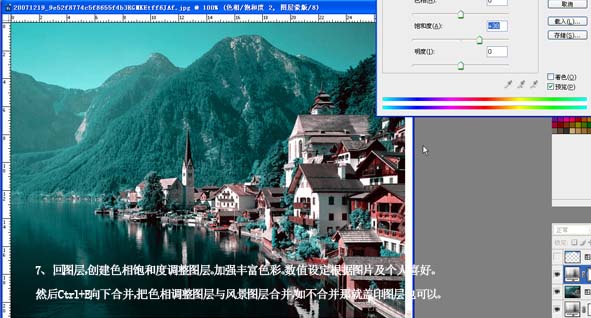
標簽(TAG) 風景調色
下一篇:ps調偏暗逆光人像實例教程




























